In dieser Anleitung für die Erstellung eines eigenen Videokanals auf Vimeo gebe ich Ihnen Tipps aus erster Hand die Sie direkt und kostenlos umsetzen können. Meiner Meinung nach sollte jedes Unternehmen über einen eigenen Videokanal verfügen. Ich selbst nutze sowohl YouTube, als auch Vimeo und bin vor allem von Letzterem begeistert. Als Medienproduzent schätze ich die vielseitigen Möglichkeiten, die Vimeo bietet. In diesem Bericht möchte ich Ihnen eine kurze Anleitung zur Erstellung eines eigenen Kanals bei Vimeo geben. Mein Ziel ist es, Ihnen erste Einblicke in die Plattform zu geben und aufzuzeigen, wie Sie auch ohne Fachkenntnisse einen eigenen Videokanal einrichten.
Vimeo statt YouTube
Zuerst einmal stellt sich die Frage: Wieso Vimeo? Natürlich ist der Google Gigant YouTube das Erste, was einem in den Sinn kommt, wenn man an Videokanäle im Internet denkt. Ich habe allerdings Vimeo zu meinem Favoriten erklärt, da dieses Portal viele Vorteile bietet:
- Verknüpfung des Videokanals mit Ihrem Firmenname und der eigenen Webseite
- Bestimmung eines individuellen Standbildes
- Prüfung von Klicks und Statistiken direkt im Videokanal
- Individuelle Passwortvergabe / Freigabe nur für ausgewählte Nutzer
- Zu jedem Film: Videobeschreibung, persönliche Webadresse und Keywordvergabe
- Möglichkeit des Downloads der Originalversion für andere User
- Vermehrt Nutzung durch Firmenkunden, Künstler und Mediengestalter (im Vergleich zu YouTube)
- Wenig überlaufen (im Vergleich zu YouTube)
Einen Videokanal erstellen
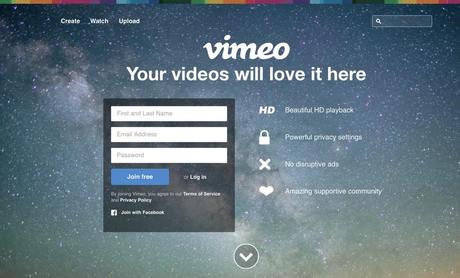
Nun möchte ich mit dem eigentlichen Videokanal beginnen. Rufen Sie dazu vimeo.com auf und geben Sie im Registrierungsformular Ihren Vor- und Nachnamen und Ihr gewünschtes Passwort ein. Entscheiden Sie sich für den „Basic Account“. Es folgt die Begrüßung. Hiermit haben Sie Ihren ersten kostenlosen Account eröffnet. Nun stehen Ihnen bereits viele Möglichkeiten zur Verfügung, um sowohl Ihr Video als auch Ihr Unternehmen ansprechend zu präsentieren. Werfen Sie noch einen Blick in Ihr E-Mail-Konto – dort sollte nun eine Begrüßungsmail von Vimeo angekommen sein, in der Sie Ihren Account bestätigen müssen.
Ganz unten im Footer der Seite können Sie bei Bedarf die Sprache ändern, um eine Menüführung auf Deutsch zu erhalten.
Nun geht es an den eigentlichen Kanal. Es muss ein Name festgelegt werden. Ich habe mich für den Namen meiner Webseite entschieden, möglich und sinnvoll sind aber auch der eigene Firmen-, Produkt- oder Markenname. Als nächstes haben Sie die Möglichkeit, ein Layout für Ihren Kanal festzulegen.
Unter „Lade ein Video hoch“ können Sie nun Ihr erstes Video hochladen. Bevor ich Ihnen die vielseitigen Einstellungsmöglichkeiten von Vimeo vorstelle, zuerst noch ein Tipp zum Videoformat: Ich biete meinen Kunden immer eine Vimeo optimierte Videodatei. Das bedeutet, dass Sie von mir ein Videoformat erhalten, das sowohl mit Vimeo, als auch mit YouTube kompatibel ist. Das ist die Datei mit der Endung „.mp4″. Wer genau wissen möchte, was das bedeutet, findet hier weiterführende Informationen zu den technischen Voraussetzungen für das optimale Videoformat auf Vimeo.
Der Video Upload
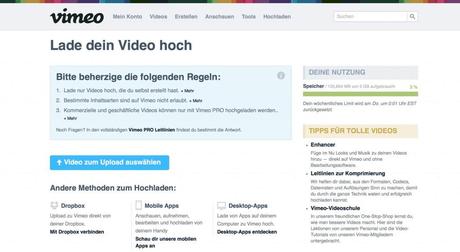
Mit Ihrem „Basic Account“ können Sie pro Woche bis zu 500 MB hochladen. Für kurze Interviews, Statements, einen Imagefilm oder andere kleine Videos ist das vollkommen ausreichend. Ich selbst habe als Kameramann natürlich mehr Material, das ich hochladen möchte. Daher habe ich mich für einen „Plus Account“ entschieden. Das bedeutet, dass ich bis zu 5 GB pro Woche zur Verfügung habe, die ich in der Regel auch voll und ganz nutze. Grund dafür ist der Service für meine Kunden: Bei jeder noch so kleinen Änderung nach Kundenwunsch lade ich den Film erneut in voller Auflösung hoch.
Der Video Upload ist getan, nun geht es an die eigentliche Arbeit. Zuerst müssen Titel, Beschreibung und wichtige Tags festgelegt werden. Sinnvoll ist es, jedem Video einen eindeutigen Namen zu geben der das Thema trifft. Bei der Beschreibung ist es wichtig auf den Punkt zu kommen. Sie sollte Datum, Ort der Aufnahme und im Idealfall auch die Schauspieler und insgesamt die Personen, die im Video vorkommen, enthalten. In meinem Beispiel von dem Geburtstagsvideo der Tanzschule Mavius nenne ich außerdem den Auftraggeber, Datum und Ort des Events. Das hat, neben der Eindeutigkeit, auch noch einen weiteren positiven Nebeneffekt: Wer im Film mitspielt und sogar namentlich genannt wird, ist stolz darauf. Er wird das Video ganz sicher seinen Freunden zeigen und vielleicht sogar in anderen Sozialen Netzwerken teilen. Auch gehört ein Link zu Ihrer Webseite und zu Ihrer Facebook-Seite in die Beschreibung.
Keywords in Form von Tags
Die sogenannten Tags sind Schlagworte, die es der Suchmaschine möglich machen, das Video zu finden bzw. es entsprechenden Suchanfragen zuzuordnen. Nutzen Sie die Tags, um mit einzelnen Worten Ihre User anzusprechen! Verwenden Sie beispielsweise den Namen Ihres Produktes, die Produktkategorie, Firmennamen, Ihren eigenen Namen und andere wichtige Wörter, mit denen das Video in Verbindung gebracht wird. Fragen Sie sich, nach was der User suchen könnte, um auf Ihr Video zu kommen. Dann haben Sie oft schnell die richtigen Tags gefunden.
Nächster Schritt ist das Vorschaubild. Auch dieses will mit Bedacht gewählt sein. Nach der Voreinstellung wird wahllos ein Vorschaubild gewählt, das vielleicht kaum etwas über den Inhalt des Videos aussagt. Laden Sie stattdessen ein eigenes Bild, zum Beispiel ein Produktlogo hoch. Alternativ können Sie auch – während das Video abgespielt wird – auf „auswählen“ klicken und ein beliebiges Bild aus dem Video als Vorschaubild wählen. Nach meiner Erfahrung regt ein interessantes und individuelles Vorschaubild viel eher zum Anklicken des Videos an, als ein Bild, das wenig Aussagekraft besitzt.
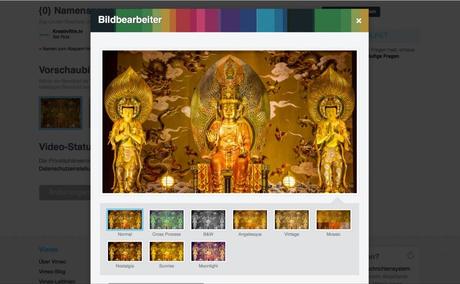
Das angezeigte Bild habe ich extra während des Drehs aufgenommen und anschließend noch ein wenig bearbeitet. Es ist sehr viel schärfer und hat eine viel bessere Auflösung als Screenshots aus meinem Video. Daher eignet es sich hervorragend als Vorschaubild. Um das Bild noch besser zu optimieren, sollten Sie ihm vor dem Upload einen treffenden, zum Video passenden Namen zuweisen.
Viele der Eingaben können Sie bereits machen während das Video auf Vimeo hochgeladen wird. So können Sie die Wartezeit sinnvoll nutzen. War der Upload erfolgreich, werden Sie darüber informiert, dass das Video konvertiert wird. Es wird nun noch ein paar Minuten dauern, dann hat der Film das richtige Format für Vimeo. Wenn das Ergebnis dem folgenden Screenshot ähnelt, dann ist ihr Film auch schon online!
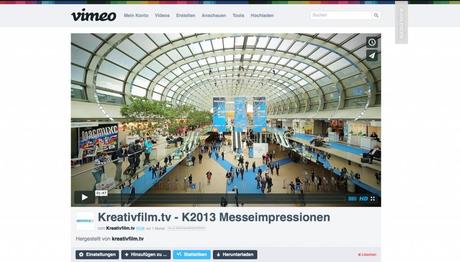
Doch damit sind die Möglichkeiten von Vimeo noch lange nicht ausgeschöpft. In meinem nächsten Artikel werde ich noch etwas konkreter auf die individuellen Einstellungsmöglichkeiten eingehen. Wenn Ihnen der Artikel geholfen hat würde ich mich persönlich freuen wenn Sie diesen in Ihrem sozialen Netzwerk teilen würden. Zudem können Sie auch den Newsletter abonnieren um regelmässig neue Infos zu erhalten. Hier geht es zum zweiten Teil des Beitrages.

